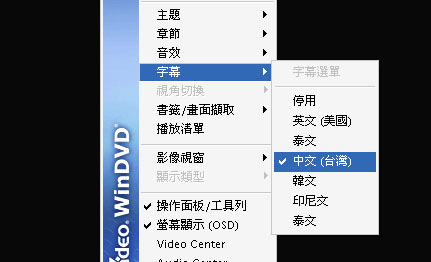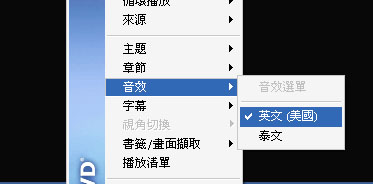但是D9的空白片目前還是太貴,單片價格還在百元以上,所以我們只好把影片備份至較為便宜的D5片(單面單層)上。
從容量較大的D9,備份到容量較小的D5,勢必要犧牲掉一些容量,甚至把影片做壓縮。
要犧牲掉的容量,可能你不想看的選單,可能是你不想看的幕後花絮,甚至是某個你不想聽到的語言。
這些看似複雜的動作,「DVD Shink」都可以輕鬆幫你完成。
甚至它可以幫你撥除類比保護系統、CSS、CPPM、區域碼、RCE......甚至是PUOs(使用者操作禁止)。
然而對我們來說最重要的一件事:它是免費軟體。
你可以在Google上找到下載它的地方,或是直接到這個網站下載最新的版本:http://www.dvdshrink.org/
首先我們以「DVD Shink 3.2.015」中文版來備份影片「冷山」的主影片為例。
冷山是D9的影片,最簡單的辨別方法是對著光碟機按右鍵看光碟內容,超過4.35 GB的,就是D9片。
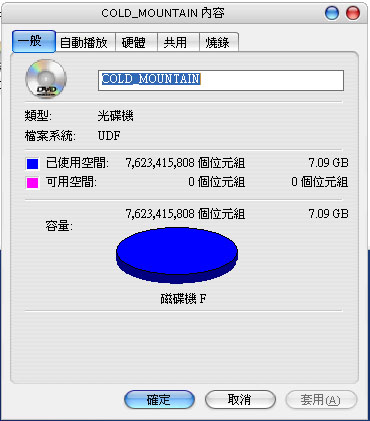
或者是用另一套免費軟體「DVD Decrypter」看它的詳細訊息,如果是雙層的話,會在「Number of Layers」處顯示「2」。
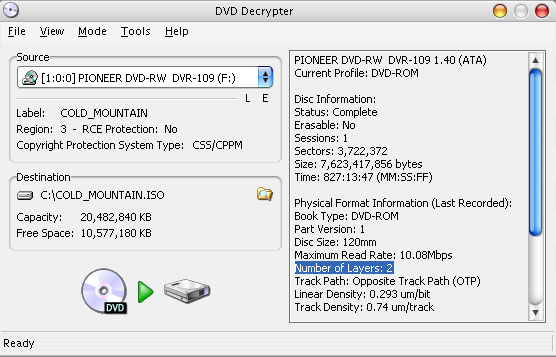
既然是D9片,我們最好就拿掉我們不想要的部分來做備份,例如選單、幕後花絮、你不要的語言、你不要的字幕。
如此一來壓縮百分比可以降低,畫面經較低的壓縮率壓縮後,也不至於變得太糟糕。
步驟一:開啟「DVD Shink」,選擇「開啟光碟片」
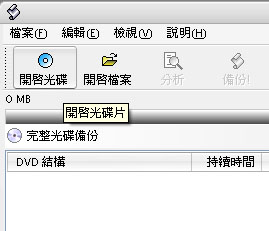
之後選擇你要做讀取的光碟機。(當然要記得放DVD進去啊)
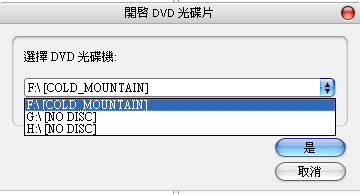
之後「DVD Shink」或先做一段事先的讀取,這段時間通常蠻快的,除非片子有問題。
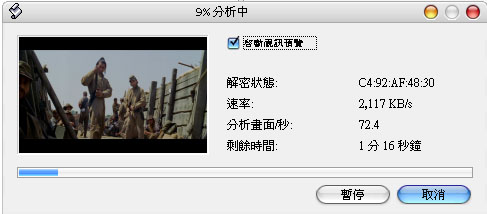
步驟二:抽取所需要的影片。
讀取光碟後,我們可以看到該DVD影片的結構。
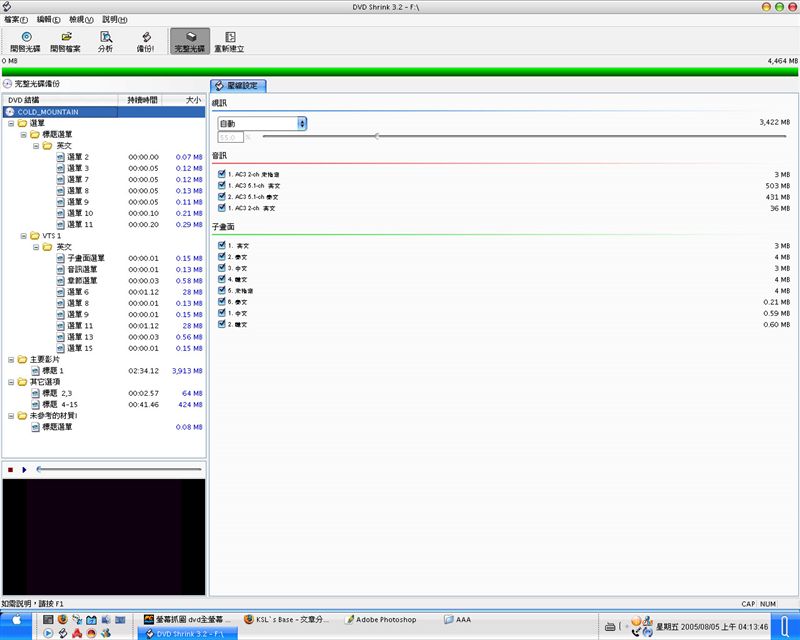
我們可以看到「冷山」有選單、有幕後花絮。這些我們都不需要管它,因為我們只要備份主影片,所以直接按「重新建立」。

按完之後,我們可以把右方的主影片拖曳到左方。怎麼知道哪個是主影片呢?找大小最大時間最長的影片就是了。(沒道理整部電影,主影片比幕後花絮短吧)
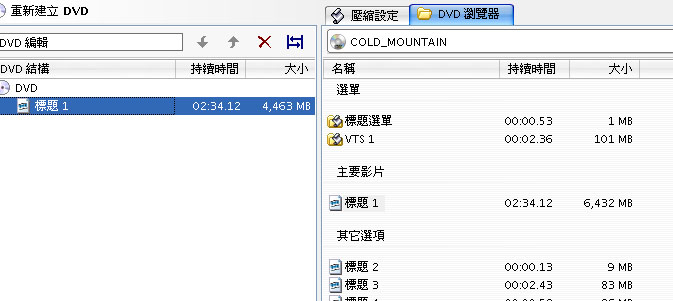
拉完主影片之後,如果你不太在意壓縮率的話,當然你還可以拖曳其他的幕後花絮之類的到主影片後面。
選完之後,然後點選「壓縮設定」,再來做進一步的撥除。
步驟三:撥除不需要的發音和字幕。
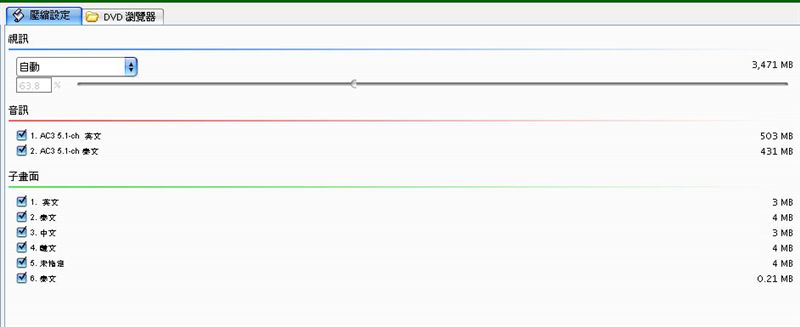
只拉主影片的話,壓縮百分比是63.8%。
但是我們還發現「冷山」有2種語言發音,5種字幕。我們並不需要這麼多語言,也不需要這麼多字幕,所以我們可以只勾選我們想要留下的。
在這裡,我們選擇留下英語發音,以及英文跟中文字幕。
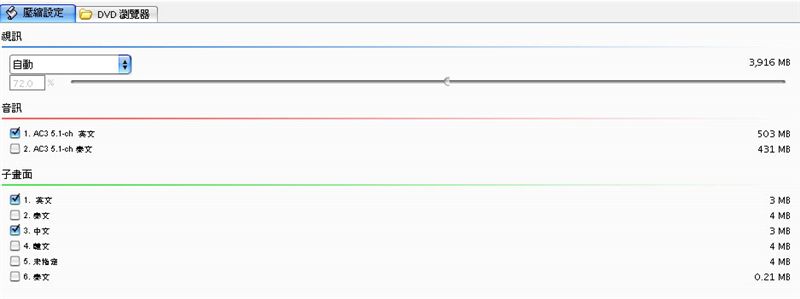
如此一來,壓縮百分比就變成72.0%了。
步驟四:備份影片為映像檔。
一切都設定好之後,按下備份。
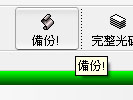
然後我們在「選擇備份目標」的地方,選擇「ISO映像檔」

選擇用ISO映像檔的目的,在於方便處理。
因為檔案只有一個,你可以放在硬碟裡,要看的時候隨時可以用酒精(Alcohol 120%)掛載來觀看。
燒錄的時候,選擇時步驟也比較簡單。唯一的缺點大概就是FAT32格式的硬碟無法儲存而已。
選擇完之後,我們再決定好要儲存映像檔的地方,「DVD Shink」會告訴你該磁碟機還剩下多少空間。

你可以按瀏覽來決定要儲存的目錄和檔名,最後按下「確定」。
接著「DVD Shink」就開始解密、破解、撥除,甚至是壓縮的動作。
這段時間的長短,就端看個人的電腦配備和壓縮率而定了。壓縮百分比越低,時間當然就越長囉。
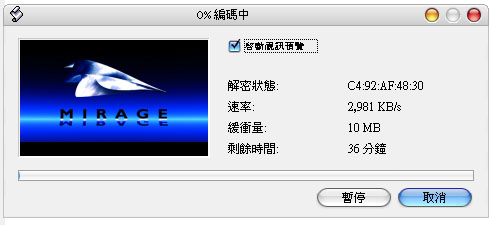
最後等它跑完,擷取主影片就大功告成囉。
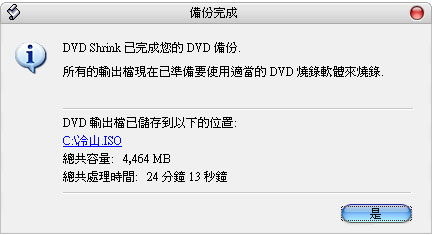
步驟五:燒錄。(使用的軟體是「Nero 6.3.1.6」)
開啟「Nero」後,選擇「DVD」→「複製與備份」→「燒錄映像檔」。
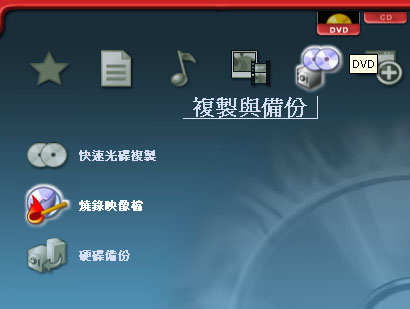
選擇要燒錄的映像檔,選完後,然後點選「開啟」。
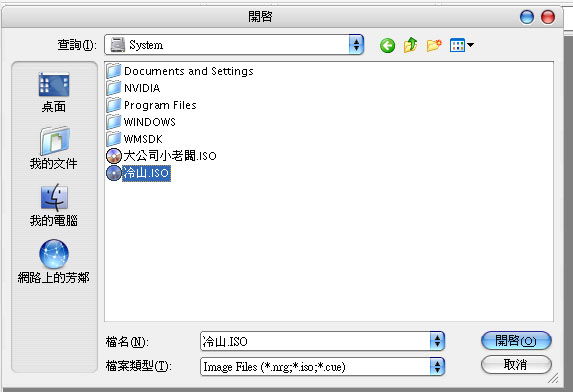
選擇燒錄的倍數,至於依所買的空白光碟片和所使用的機種而不同,請自行調整。
原則上是倍速越高,速度越快。但是越快燒錄品質就越不穩定。
然後再選「結束這張DVD」。(原則上是可以不用選,但是為了有些早期的機種的相容性,還是選吧)
接著就可以按下「燒錄」了。
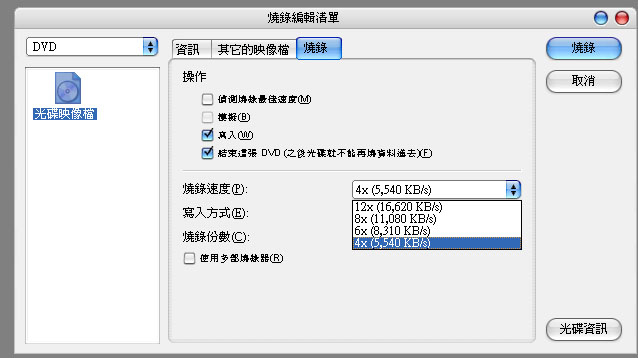
PS:有些影片可能會有兩種字幕都是中文,這是因為可能該字幕有導演講評或是廣東中文。
要知道自己需要的是哪種語言或字幕,不妨用DVD撥放軟體先選擇看看,順序通常是不會變動的。